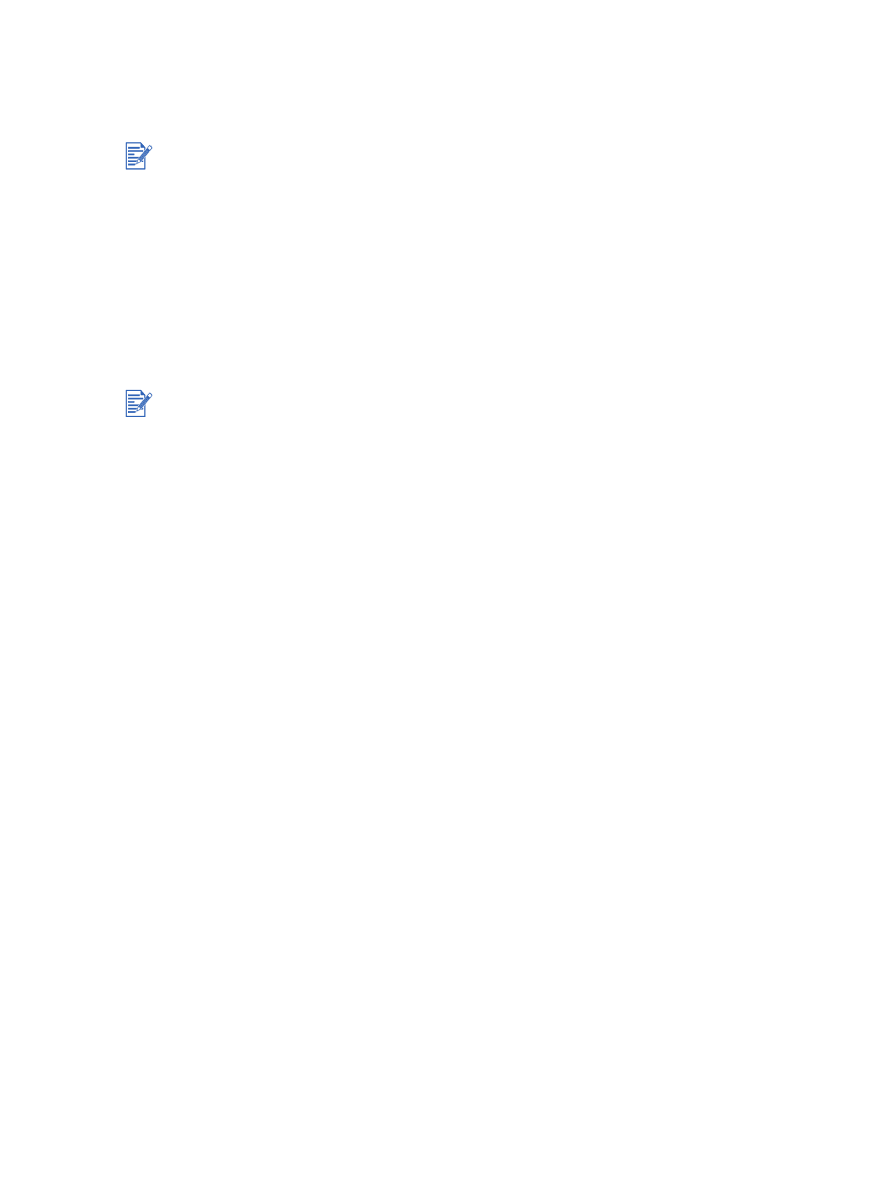
Ventajas de utilizar la unidad auto-dúplex
Imprimir una página por las dos caras sin tener que volverla a colocar manualmente.
Imprimir largos documentos con rapidez y eficiencia.
Utilizar menos papel al imprimir por las dos caras.
Crear folletos, informes, boletines y otros documentos especiales con un aspecto profesional.
En Windows
1
Coloque el papel adecuado (consulte
“Colocación de un soporte en la bandeja de entrada”
).
2
Abra el controlador de la impresora (consulte
“Impresión de un documento”
).
3
Haga clic en la ficha
Acabado
.
4
Seleccione la casilla de verificación
Imprimir en ambas caras
, y asegúrese de que la
opción
Utilizar unidad auto-dúplex
esté seleccionada.
5
Para cambiar automáticamente el tamaño de cada página para que se ajuste al diseño en
pantalla del documento, seleccione
Conservar diseño
. Si no se selecciona esta opción,
pueden producirse saltos de página no deseados.
6
Seleccione
Orientación vertical de las páginas
para cambiar la orientación de la página,
si lo desea.
7
Seleccione un diseño de folleto en la lista desplegable
Diseño de folleto es
, si lo desea.
8
Cambie los demás parámetros de impresión que desee y haga clic en
Aceptar
.
9
Imprima el documento.
En Macintosh
1
Coloque el papel adecuado (consulte
“Colocación de un soporte en la bandeja de entrada”
).
2
Haga clic en
Archivo
y luego en
Imprimir
.
3
Mac OS 9.1.x y 9.2.x:
i
Abra el panel
Disposición
.
ii
Seleccione
Imprimir en ambas caras
, y luego seleccione
Automático
.
Mac OS X (10.1 y posterior):
i
Abra el panel
Impresión a doble cara
.
ii
Seleccione
Imprimir en ambas caras
.
4
Seleccione la orientación deseada para la encuadernación haciendo clic en el icono
adecuado.
5
Cambie los demás parámetros de impresión que desee y haga clic en
Aceptar
o
Imprimir
.
La unidad auto-dúplex es una pieza estándar en la hp deskjet 9670. En algunos países
y regiones puede adquirirse por separado (consulte
“Suministros y accesorios HP”
).
Para seleccionar impresión automática por las dos caras como configuración predeterminada
de la impresora, consulte
“Cambio de la configuración predeterminada de impresión”
.
Después de imprimirse la primera cara del papel, la impresora hace una pausa mientras la
tinta se seca. Una vez que la tinta se ha secado, el papel se introduce de nuevo en la unidad
auto-dúplex y se imprime el reverso de la página.
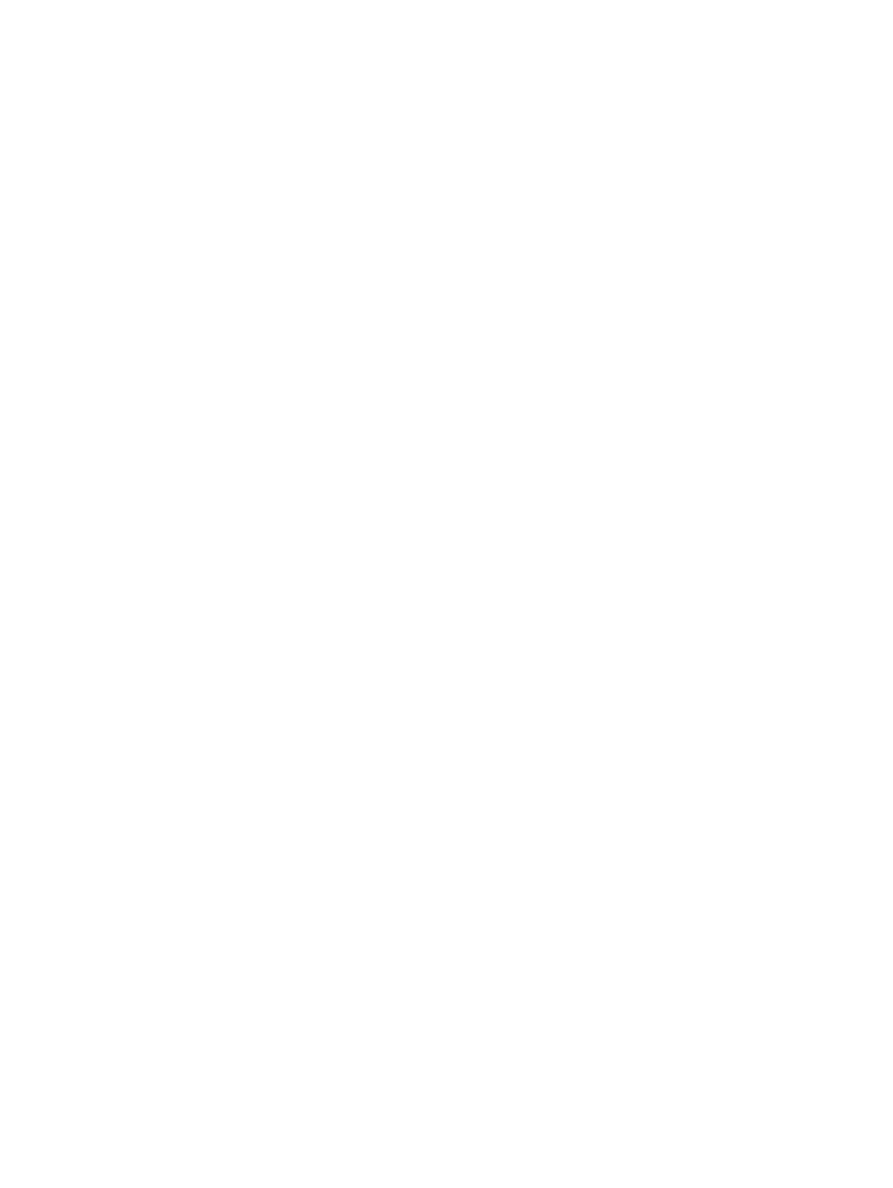
4-32
ESWW